2022.09.20
尺度を追加する
印刷設定やビューポート、注釈尺度で使用する尺度の追加を行います。 操作方法 コマンド:SCALELISTEDIT↓[尺度一覧の編集]ダイアログ※バージョンによってボタン表現がアイコンか文字で異なりますが、内容は同じです。 ↓[新しい尺度を追…
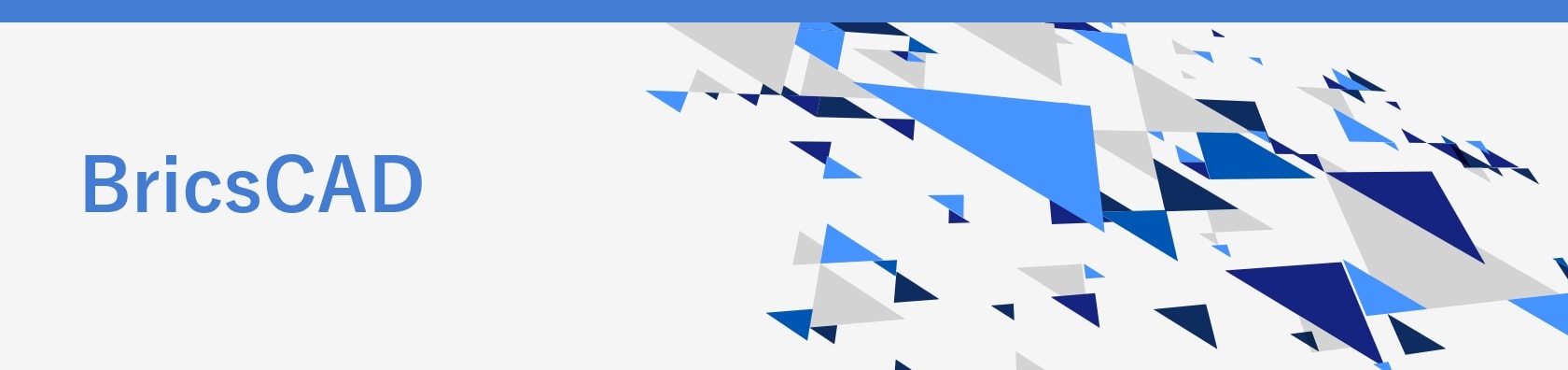
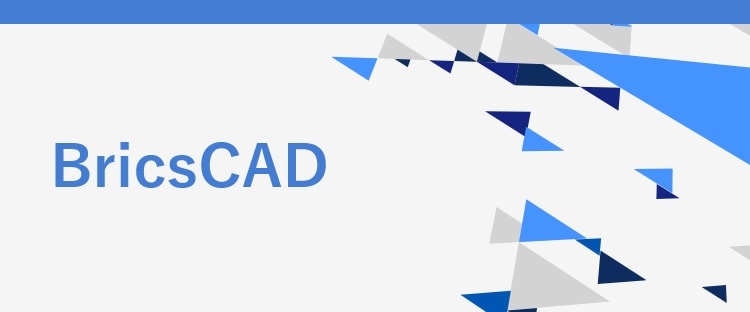
2022.09.20
印刷設定やビューポート、注釈尺度で使用する尺度の追加を行います。 操作方法 コマンド:SCALELISTEDIT↓[尺度一覧の編集]ダイアログ※バージョンによってボタン表現がアイコンか文字で異なりますが、内容は同じです。 ↓[新しい尺度を追…
異尺度対応の寸法や文字等だけがコピー&ペーストできない(表示されない)場合は、コピー元で設定されている注釈尺度とペーストしたい図面の注釈尺度が異なっていることが考えられます。 ペーストする図面の注釈オブジェクトの表示設定を確認し、 [カレン…
挿入元(挿入するブロック)、あるいは挿入先(ブロックを配置する図面)の入力単位が[0:不特定(単位無し)]の場合、代わりとなる挿入時の単位を指定しておくことが可能です。※この設定は図面毎ではなく、アプリケーション自体に保存されます。 ファイ…
他の図面ファイルに挿入する際の入力単位を設定することが可能です。想定より小さい(または大きい)サイズで挿入されてしまう場合など、ブロック側で設定されている入力単位や、図面ファイルの入力単位を確認・修正する方法です。 また、ブロック作成時に入…
(関連)BricsCAD V22 動画説明有 BricsCAD V22の新機能として、標準化機能が追加されました。標準化機能は、現在の図面ファイルに設定されている[画層]、 [線種]、[寸法スタイル] 、[文字スタイル]が標準仕様に違反して…
2022.03.08
リボンパネルをカスタマイズする方法です。 (例)[ホーム]タブの[修正]パネルに[表示順序]のボタンを追加する 操作方法 以下のいずれかの方法で[カスタマイズ]ダイアログを表示・[管理]タブ→[カスタマイズパネル]→[カスタマイズ] ・メニ…
オブジェクト選択時に表示される、グリップボックスのサイズを変更する方法です。 設定ダイアログから設定する (操作方法)以下のいずれかの方法を選択して設定を表示・メニューバー[設定]→[設定]・ツールバー [設定]ボタン・コマンド:SETTI…
ピックボックスは、オブジェクト選択が可能な状態の時に表示されます。コマンド稼働時にはボックスのみが表示され、コマンド待機状態ではクロスヘアカーソルの中心に表示されます。ピックボックスのサイズを変更する方法です。 設定ダイアログから設定する …
新たに作図する図形の線種尺度を変更する方法です。下記の手順は、オブジェクトが何も選択されていない状態で操作します。 設定ダイアログから変更する (操作方法)以下のいずれかの方法を選択して設定を表示・メニューバー[設定]→[設定]・ツールバー…
図形スナップ使用時に表示される、スナップのマーカーサイズを変更する方法です。 スナップマーカーのサイズを変更する(設定ダイアログ) (操作方法)以下のいずれかの方法を選択して設定を表示・メニューバー[設定]→[設定]・ツールバー [設定]ボ…
図形スナップを表示する場合は、下記操作を確認してください。 マーカー表示を有効にする (操作方法)以下のいずれかの方法を選択して設定を表示・メニューバー[設定]→[設定]・ツールバー [設定]ボタン・コマンド:SETTINGS↓[設定]ダイ…
コマンドを繰り返し実行する方法には、 直前に実行したコマンドを再実行する方法 繰り返しのコマンドを使用する方法 があります。 直前のコマンドを繰り返す 直前のコマンドを再度実行するには、下記のいずれかを操作します。 コマンドが実行されていな…
(関連)BricsCAD V21 BricsCADV21以降のバージョンでは、実線以外の線種で定義されたオブジェクトの空白部分で選択、またはスナップすることが可能です。システム変数を使用して、切り替えます。 システム変数:LTGAPSELE…
2021.06.08
タイトルバーにフルパスを表示する方法です。 操作方法 以下のいずれかの方法を選択・メニューバー[設定]→[設定]・ツールバー [設定]ボタン・コマンド:SETTINGS↓[設定]ダイアログ→[プログラムオプション]→[開く/保存]↓[タイト…
2021.03.24
コマンドラインに入力すると、入力された文字から予測されるコマンドの残りの部分が自動入力されてしまいます。自動キー入力機能の[AutoComplete]といいます。この機能をオフにすることが可能です。 コマンドウインドウから設定する (操作方…
ページを表示できません。
このサイトは、最新のブラウザでご覧ください。